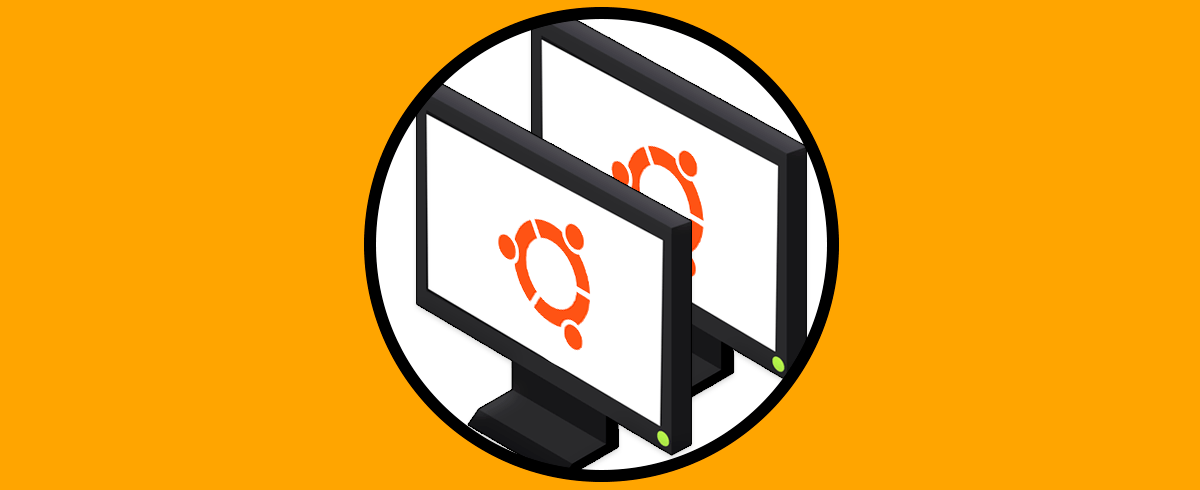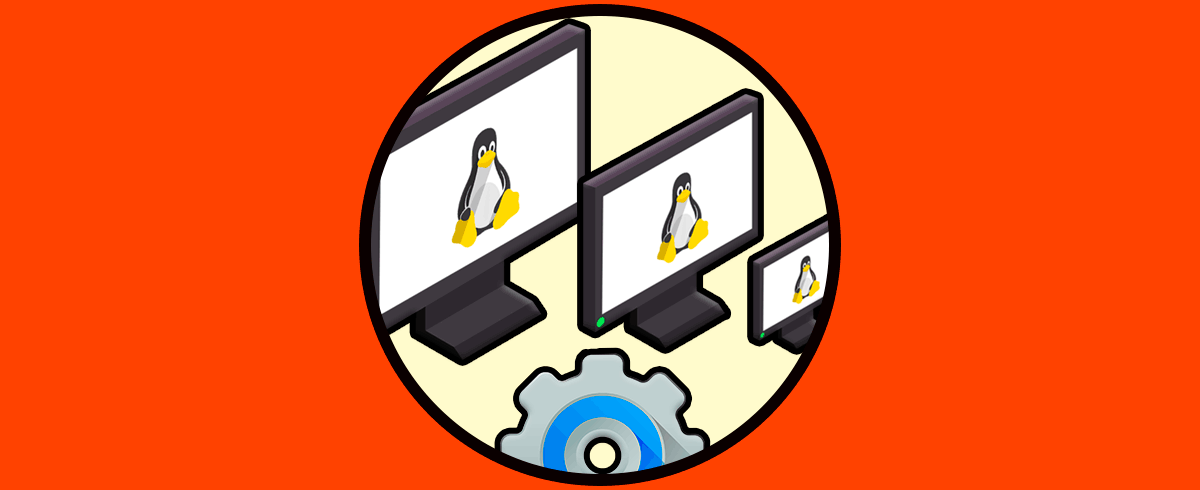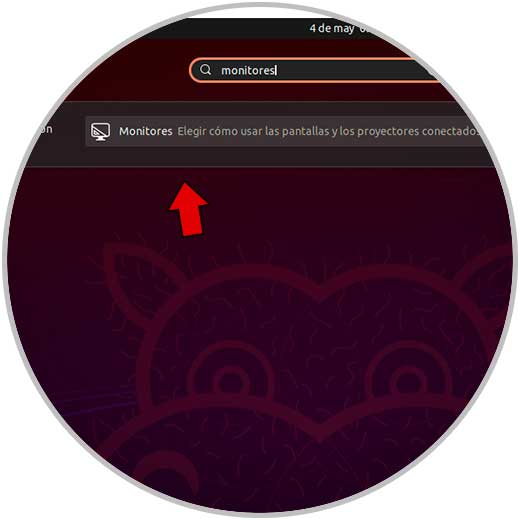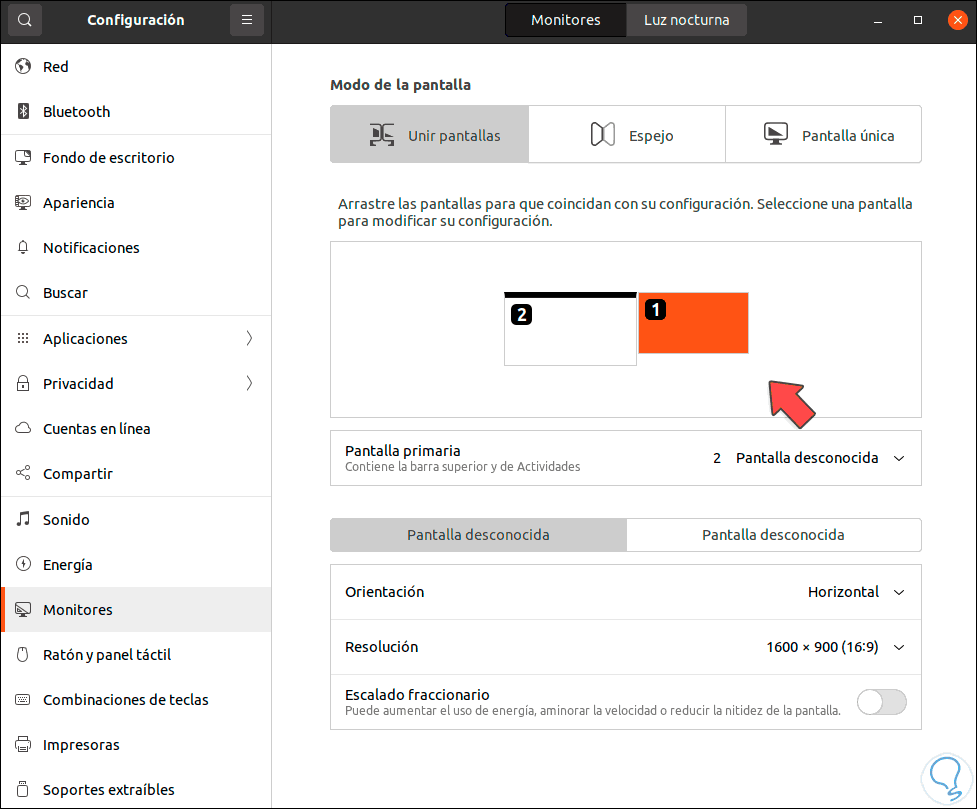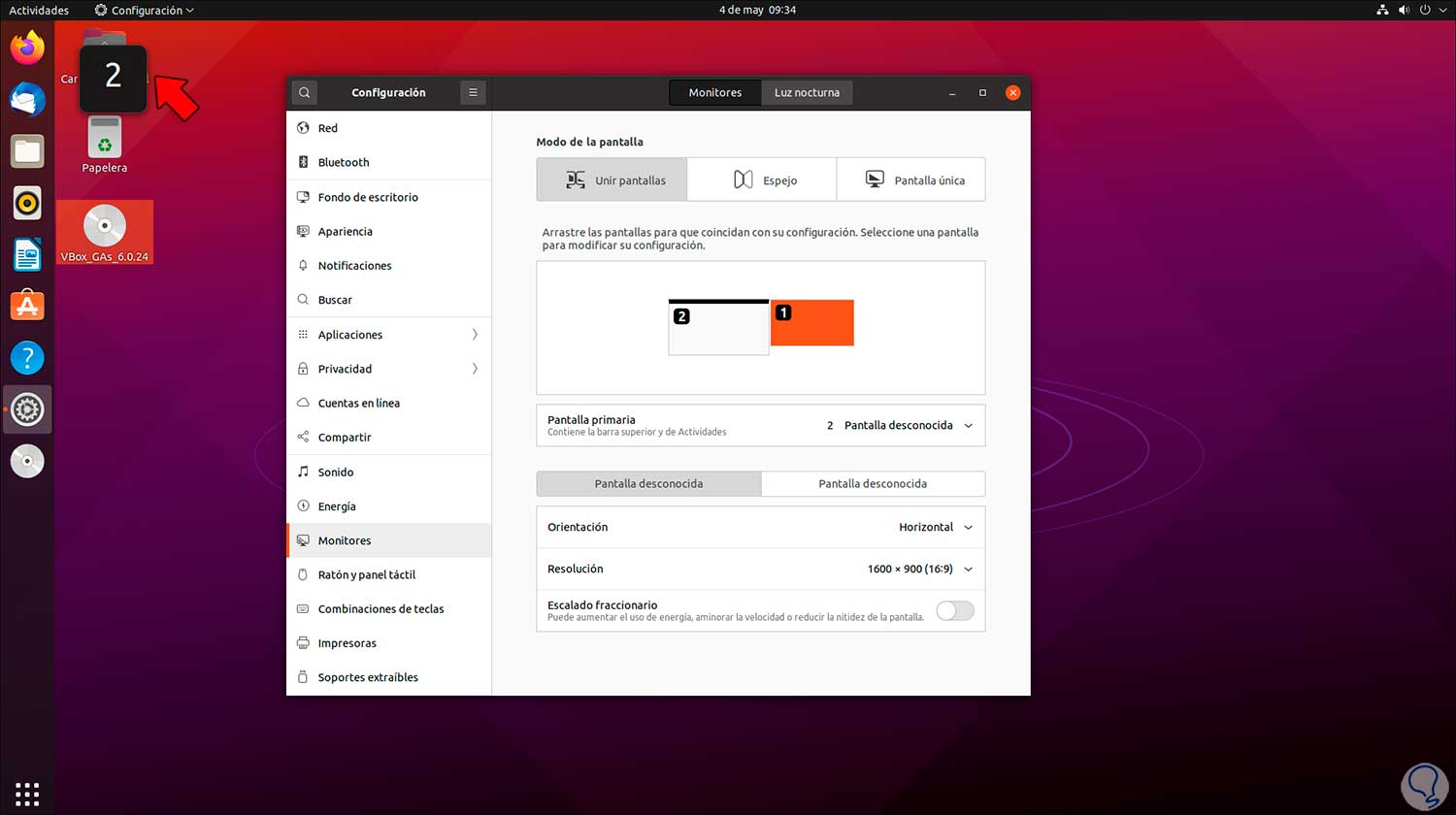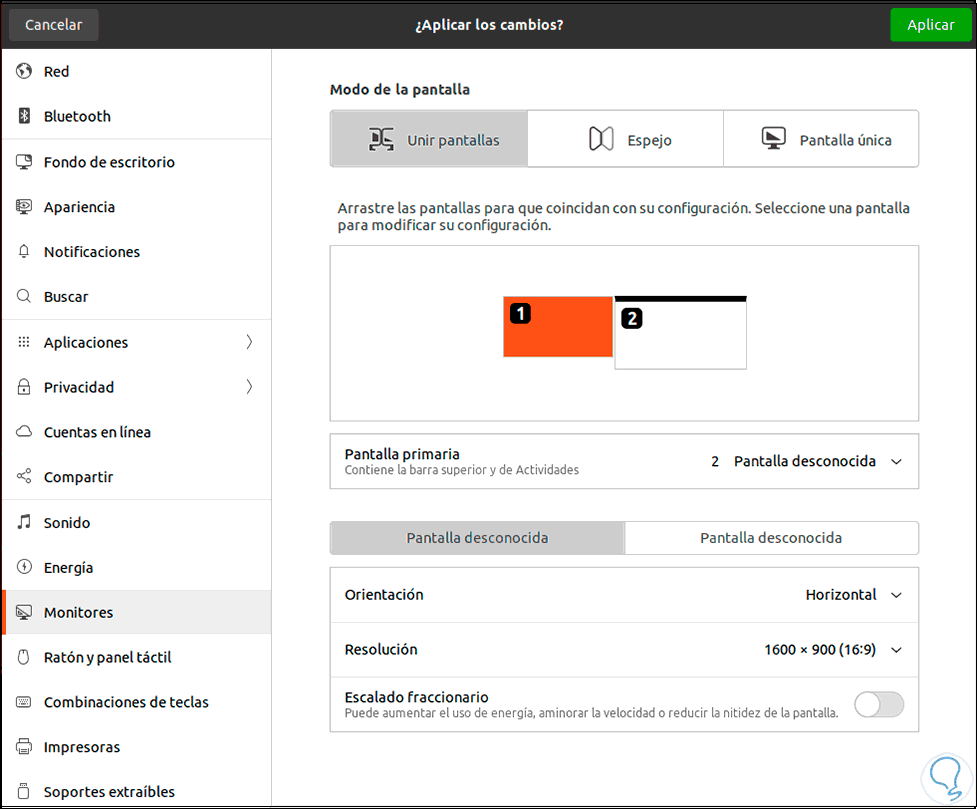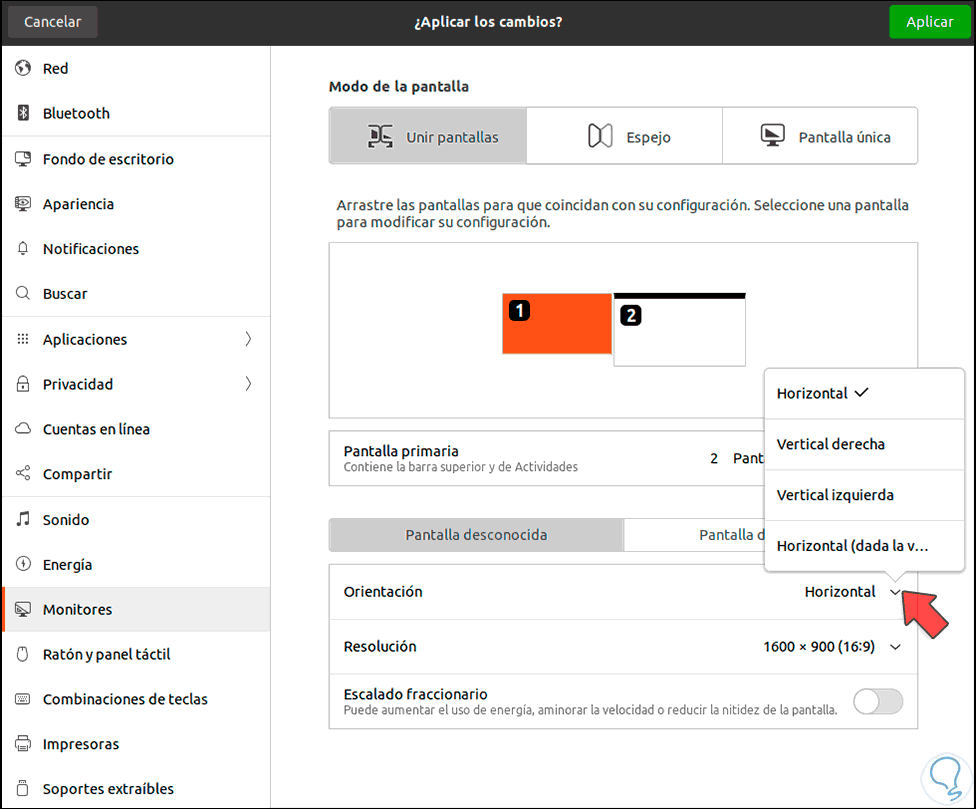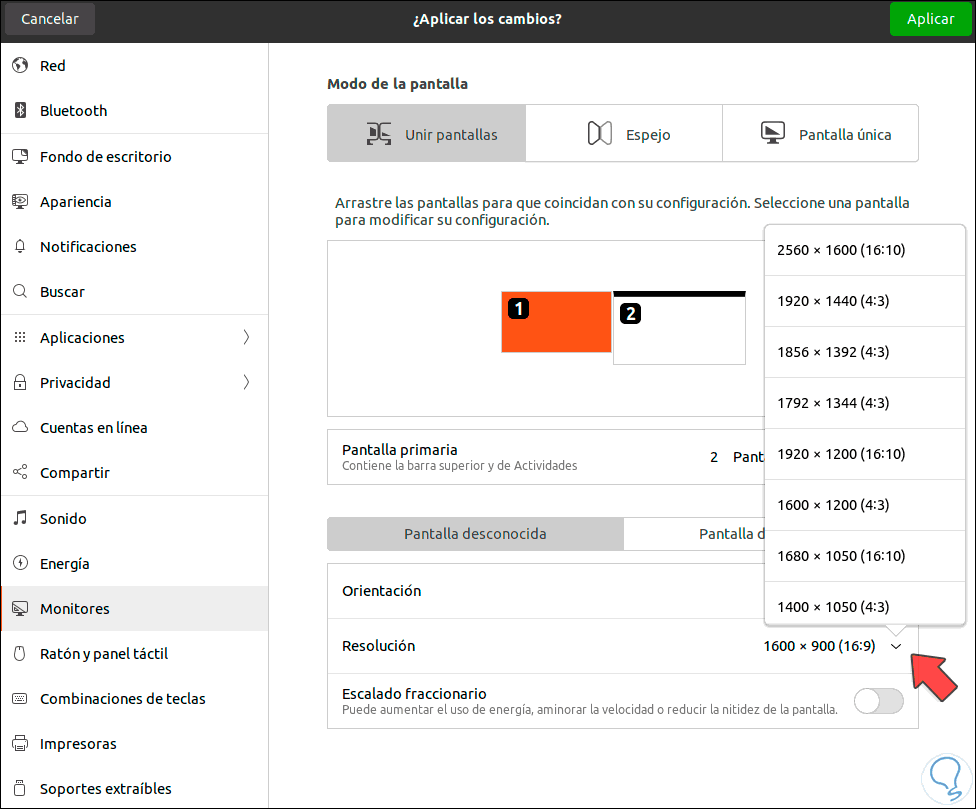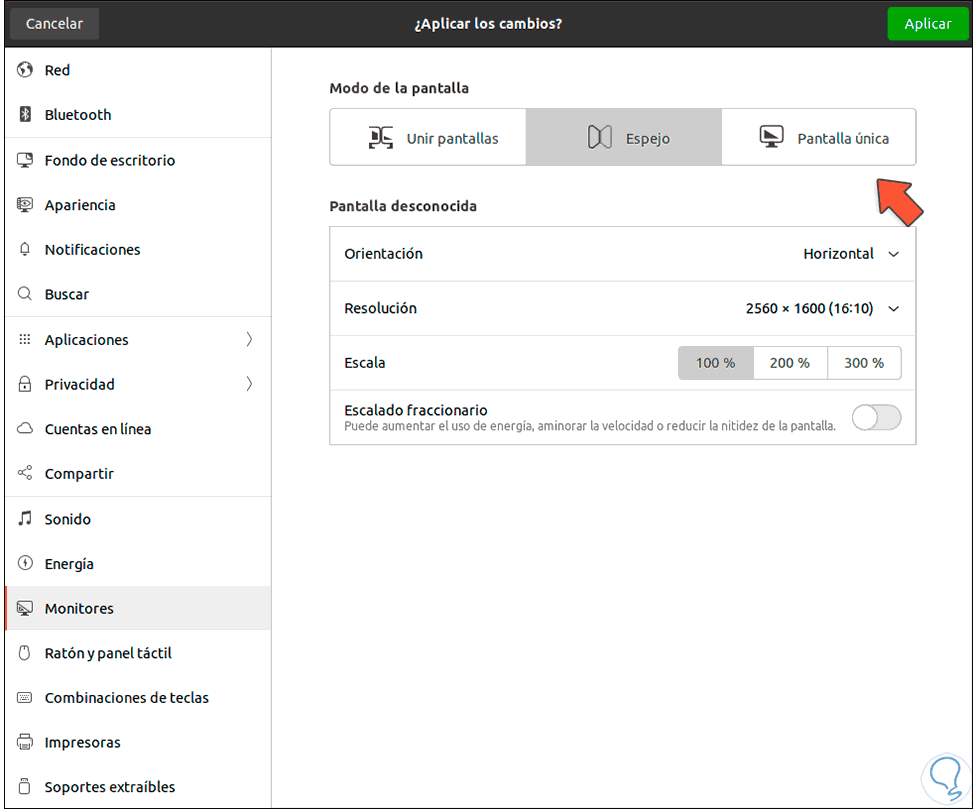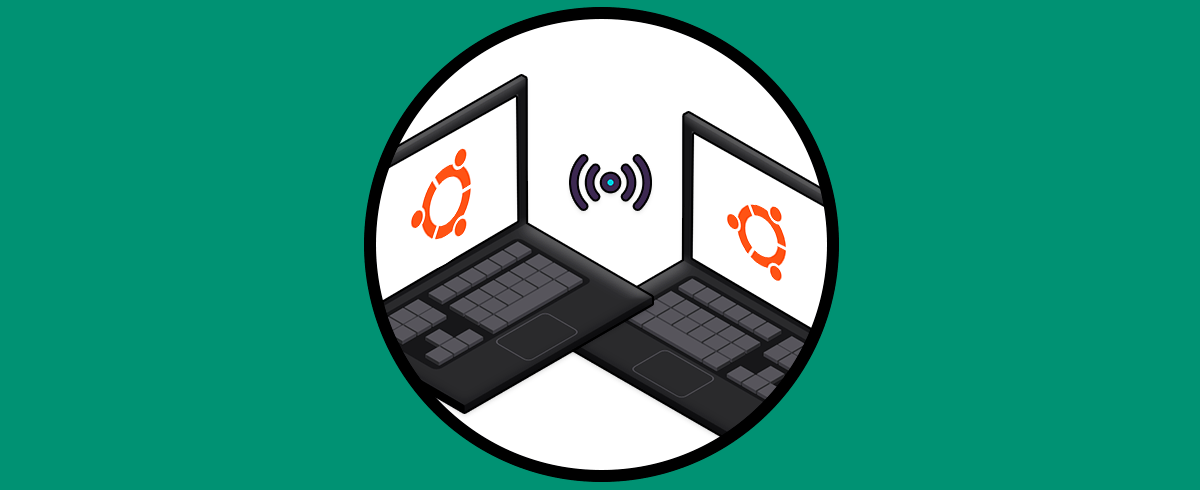Los sistemas operativos modernos nos entregan diversas opciones para trabajar en ellos y una de tantas es la capacidad de usar múltiples monitores para tener una mejor perspectiva de los datos que trabajamos, por ello al usar dos pantallas, en este caso en Ubuntu 21.04, estamos en la posibilidad de manejar diversas aplicaciones en cada una de ellas sin saturar una sola, esto no solo es mejor orden de la información sino un mejor acceso a la misma.
Al usar estas dos pantallas, podemos usar diversas funciones y una de ellas es duplicar la pantalla para que todo lo que se haga en una sea reflejada en la otra. Solvetic explicará cómo duplicar pantalla en Ubuntu 21.04.
Cómo duplicar pantalla en Ubuntu 21.04
Para ello abrimos Ubuntu 21.04, vamos a Actividades y allí buscamos "Monitores":
Seleccionamos Monitores y veremos los monitores disponibles:
Observemos que de forma automática Ubuntu 21.04 detecta en cual monitor estamos trabajando en ese momento:
Podemos cambiar la ubicación de estos monitores si así lo deseamos:
Es posible gestionar ajustes como la orientación:
O la resolución del monitor. Para duplicar la pantalla en Ubuntu 21.04, vamos a la sección "Espejo". Allí disponemos de las mismas opciones de ajustes para la orientación, resolución o el porcentaje de escalamiento de la pantalla. Damos clic en Aplicar para completar el proceso.
Además, es posible usar una sola pantalla desde la sección "Pantalla única".
Esta es la forma sencilla para gestionar las pantallas en Ubuntu 21.04 y poder duplicarla si es el caso.